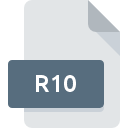
Dateiendung R10
Split Multi-volume RAR Compressed Format Archive (part 12)
-
DeveloperEugene Roshal
-
CategoryArchive Files
-
Popularität4 (4 votes)
Was ist R10-Datei?
Der vollständige Formatname von Dateien mit der Dateiendung "R10" lautet "Split Multi-volume RAR Compressed Format Archive (part 12)". Eugene Roshal hat den Formatstandard Split Multi-volume RAR Compressed Format Archive (part 12) definiert. R10-Dateien werden von Softwareanwendungen unterstützt, die für Geräte verfügbar sind, auf denen ausgeführt wird. Dateien mit der Dateiendung R10 werden als Archive Files-Dateien kategorisiert. Die Archive Files -Untergruppe umfasst 619 verschiedene Dateiformate. Benutzern wird empfohlen, die Software WinRAR zum Verwalten von R10-Dateien zu verwenden, auch wenn 13 andere Programme diesen Dateityp verarbeiten können. Auf der offiziellen Website von win.rar GmbH developer finden Sie nicht nur detaillierte Informationen zur Software WinRAR, sondern auch zu R10 und anderen unterstützten Dateiformaten.
Programme die die Dateieendung R10 unterstützen
R10-Dateien können auf allen Systemplattformen, auch auf Mobilgeräten, gefunden werden. Es gibt jedoch keine Garantie, dass diese Dateien jeweils ordnungsgemäß unterstützt werden.
Programme die die R10 Datei bedienen
Wie soll ich die R10 Datei öffnen?
Probleme beim Zugriff auf R10 können verschiedene Ursachen haben. Glücklicherweise können die meisten Probleme mit R10-Dateien ohne gründliche IT-Kenntnisse und vor allem innerhalb von Minuten gelöst werden. Die nachstehende Liste führt Sie durch die Behebung des aufgetretenen Problems.
Schritt 1. Downloaden und installieren Sie WinRAR
 Die häufigste Ursache, die verhindert, dass Benutzer ROZ-Dateien öffnen, ist, dass auf dem System des Benutzers kein Programm installiert ist, das ROZ-Dateien verarbeiten kann. Die naheliegendste Lösung ist das Herunterladen und Installieren von WinRAR oder eines der aufgelisteten Programme: PeaZip, IZArc, ZipZag. Die vollständige Liste der nach Betriebssystemen gruppierten Programme finden Sie oben. Wenn Sie das Installationsprogramm WinRAR auf sicherste Weise herunterladen möchten, empfehlen wir Ihnen, die Website win.rar GmbH zu besuchen und von deren offiziellen Repositorys herunterzuladen.
Die häufigste Ursache, die verhindert, dass Benutzer ROZ-Dateien öffnen, ist, dass auf dem System des Benutzers kein Programm installiert ist, das ROZ-Dateien verarbeiten kann. Die naheliegendste Lösung ist das Herunterladen und Installieren von WinRAR oder eines der aufgelisteten Programme: PeaZip, IZArc, ZipZag. Die vollständige Liste der nach Betriebssystemen gruppierten Programme finden Sie oben. Wenn Sie das Installationsprogramm WinRAR auf sicherste Weise herunterladen möchten, empfehlen wir Ihnen, die Website win.rar GmbH zu besuchen und von deren offiziellen Repositorys herunterzuladen.
Schritt 2. Aktualisieren Sie WinRAR auf die neueste Version
 Sie können immer noch nicht auf R10-Dateien zugreifen, obwohl WinRAR auf Ihrem System installiert ist? Stellen Sie sicher, dass die Software auf dem neuesten Stand ist. Es kann auch vorkommen, dass Software-Ersteller durch Aktualisieren ihrer Anwendungen die Kompatibilität mit anderen, neueren Dateiformaten hinzufügen. Wenn Sie eine ältere Version von WinRAR installiert haben, wird das R10 -Format möglicherweise nicht unterstützt. Alle Dateiformate, die von den vorherigen Versionen des angegebenen Programms einwandfrei verarbeitet wurden, sollten auch mit WinRAR geöffnet werden können.
Sie können immer noch nicht auf R10-Dateien zugreifen, obwohl WinRAR auf Ihrem System installiert ist? Stellen Sie sicher, dass die Software auf dem neuesten Stand ist. Es kann auch vorkommen, dass Software-Ersteller durch Aktualisieren ihrer Anwendungen die Kompatibilität mit anderen, neueren Dateiformaten hinzufügen. Wenn Sie eine ältere Version von WinRAR installiert haben, wird das R10 -Format möglicherweise nicht unterstützt. Alle Dateiformate, die von den vorherigen Versionen des angegebenen Programms einwandfrei verarbeitet wurden, sollten auch mit WinRAR geöffnet werden können.
Schritt 3. Verknüpfen Sie Split Multi-volume RAR Compressed Format Archive (part 12) -Dateien mit WinRAR.
Stellen Sie nach der Installation von WinRAR (der neuesten Version) sicher, dass es als Standardanwendung zum Öffnen von R10-Dateien festgelegt ist. Der nächste Schritt sollte keine Probleme bereiten. Die Vorgehensweise ist unkompliziert und weitgehend systemunabhängig

Ändern Sie die Standardanwendung in Windows.
- Klicken Sie mit der rechten Maustaste auf die Datei R10 und wählen Sie die Option
- Wählen Sie →
- Um den Vorgang abzuschließen, wählen Sie Weitere Eintrag suchen und wählen Sie im Datei-Explorer den Installationsordner WinRAR. Bestätigen Sie mit dem Häkchen Immer dieses Programm zum Öffnen von R10-Dateien verwenden und klicken Sie auf die Schaltfläche .

Ändern Sie die Standardanwendung in Mac OS.
- Wählen Sie im Dropdown-Menü, auf das Sie durch Klicken auf die Datei mit der Dateiendung R10 zugreifen, die Option
- Fahren Sie mit dem Abschnitt fort. Wenn es geschlossen ist, klicken Sie auf den Titel, um auf die verfügbaren Optionen zuzugreifen
- Wählen Sie aus der Liste das entsprechende Programm aus und bestätigen Sie mit
- Abschließend wird eine Diese Änderung wird auf alle Dateien mit der Dateiendung. R10 angewendet. Die Meldung sollte angezeigt werden. Klicken Sie auf die Schaltfläche , um Ihre Auswahl zu bestätigen.
Schritt 4. Überprüfen Sie die ROZ auf Fehler
Sollte das Problem nach den Schritten 1 bis 3 weiterhin auftreten, überprüfen Sie, ob die Datei R10 gültig ist. Probleme beim Öffnen der Datei können aus verschiedenen Gründen auftreten.

1. Die R10 ist möglicherweise mit Malware infiziert. Stellen Sie sicher, dass Sie sie mit einem Antivirenprogramm scannen.
Wenn das R10 tatsächlich infiziert ist, blockiert die Malware möglicherweise das Öffnen. Scannen Sie die Datei R10 sowie Ihren Computer nach Malware oder Viren. R10-Datei ist mit Schadprogrammen infiziert? Befolgen Sie die von Ihrer Antivirensoftware vorgeschlagenen Schritte.
2. Überprüfen Sie, ob die Datei beschädigt oder beschädigt ist
Wenn die R10-Datei von einer anderen Person an Sie gesendet wurde, bitten Sie diese Person, die Datei erneut an Sie zu senden. Die Datei wurde möglicherweise fälschlicherweise kopiert, und die Daten haben ihre Integrität verloren. Dies schließt einen Zugriff auf die Datei aus. Es kann vorkommen, dass der Download der Datei mit der Endung R10 unterbrochen wurde und die Dateidaten fehlerhaft sind. Laden Sie die Datei erneut von derselben Quelle herunter.
3. Überprüfen Sie, ob Ihr Konto über Administratorrechte verfügt
Einige Dateien erfordern erhöhte Zugriffsrechte, um sie zu öffnen. Melden Sie sich von Ihrem aktuellen Konto ab und bei einem Konto mit ausreichenden Zugriffsrechten an. Öffnen Sie dann die Datei Split Multi-volume RAR Compressed Format Archive (part 12).
4. Stellen Sie sicher, dass Ihr Gerät die Anforderungen erfüllt, um WinRAR öffnen zu können.
Wenn das System stark ausgelastet ist, kann es möglicherweise nicht mit dem Programm umgehen, das Sie zum Öffnen von Dateien mit der Dateiendung R10 verwenden. In diesem Fall schließen Sie die anderen Anwendungen.
5. Stellen Sie sicher, dass Sie die neuesten Treiber, Systemupdates und Patches installiert haben
Regelmäßig aktualisierte Systeme, Treiber und Programme schützen Ihren Computer. Dies kann auch Probleme mit Split Multi-volume RAR Compressed Format Archive (part 12) -Dateien verhindern. Es kann vorkommen, dass die R10-Dateien mit aktualisierter Software, die einige Systemfehler behebt, ordnungsgemäß funktionieren.
Möchten Sie helfen?
Wenn Sie zusätzliche Informationen bezüglich der Datei R10 besitzen, würden wir sehr dankbar sein, wenn Sie Ihr Wissen mit den Nutzern unseres Service teilen würden. Nutzen Sie das Formular, dass sich hier befindet, und senden Sie uns Ihre Informationen über die Datei R10.

 Windows
Windows 








 MAC OS
MAC OS 


 Linux
Linux 
